7 τρόποι για να διορθώσετε το Auto Lock iPhone που δεν λειτουργεί [2022]
Πολλές συσκευές διαθέτουν τη λειτουργία αυτόματου κλειδώματος, η οποία επιτρέπει στο τηλέφωνό σας να κλειδώνει αυτόματα και να αδράνει επίσης μετά από ένα σύντομο χρονικό διάστημα όταν η συσκευή σας παραμένει ανενεργή. Αυτή η λειτουργία αυτόματου κλειδώματος συνήθως εξοικονομεί τη διάρκεια ζωής της μπαταρίας της συσκευής σας. Εκτός από αυτό, μερικές φορές όταν οι χρήστες ξεχνούν να κλειδώσουν τις οθόνες της συσκευής τους, αυτή η λειτουργία αυτόματου κλειδώματος λειτουργεί αυτόματα και τελικά προστατεύει τα δεδομένα του iPhone σας. Ωστόσο, υπάρχουν πολλοί χρήστες που διαμαρτύρονται για τη λειτουργία αυτόματου κλειδώματος μετά την ενημέρωση του iOS 15. Έτσι, εάν είστε ένας από αυτούς, τότε σίγουρα έχετε φτάσει στο σωστό μέρος όπου θα παρέχουμε διάφορες μεθόδους λύσης για τη διόρθωση της λειτουργίας αυτόματου κλειδώματος στη συσκευή σας iPhone.
- Μέρος 1 – Επιβεβαιώστε τις προεπιλεγμένες ρυθμίσεις Auto-Lock
- Μέρος 2 – Απενεργοποιήστε τη λειτουργία χαμηλής κατανάλωσης ενέργειας
- Μέρος 3 – Επανεκκινήστε το iPhone σας
- Μέρος 4 – Απενεργοποιήστε το Assistive Touch
- Μέρος 5 – Αναθεώρηση των ρυθμίσεων κλειδώματος κωδικού πρόσβασης
- Μέρος 6 – Αναθεωρήστε όλες τις ρυθμίσεις στο iPhone
- Μέρος 7 – Διόρθωση προβλήματος συστήματος iOS χωρίς απώλεια δεδομένων (DrFoneTool – Επιδιόρθωση συστήματος)
Λύση 1. Επιβεβαιώστε τις προεπιλεγμένες ρυθμίσεις Auto-Lock
Είναι πολύ κατανοητό ότι η συσκευή σας iPhone δεν θα είναι αυτοκλειδωμένη. Έτσι, όταν συνειδητοποιήσετε ότι η λειτουργία αυτόματου κλειδώματος του iPhone σας δεν λειτουργεί, πρώτα απ ‘όλα θα πρέπει να διασταυρώσετε τις ρυθμίσεις αυτόματου κλειδώματος στη συσκευή σας εάν έχει οριστεί ποτέ ή απενεργοποιηθεί αυτήν τη στιγμή.
Για να ελέγξετε τις ρυθμίσεις αυτόματου κλειδώματος στη συσκευή σας iPhone, μπορείτε να ακολουθήσετε τα παρακάτω βήματα:
- Πρώτα απ ‘όλα, μεταβείτε στις ‘Ρυθμίσεις’.
- Στη συνέχεια, επιλέξτε την επιλογή «Οθόνη & Φωτεινότητα».
- Στη συνέχεια, κάντε κλικ στο «Auto-Lock».
Κάτω από την επιλογή ‘Auto-Lock’, εδώ θα βρείτε τις διαφορετικές επιλογές χρονικής διάρκειας που μπορείτε να επιλέξετε για να ενεργοποιήσετε την επιλογή αυτόματου κλειδώματος στη συσκευή σας iPhone. Έτσι, μπορείτε να επιλέξετε την καλύτερη κατάλληλη επιλογή για τη συσκευή σας και, στη συνέχεια, θα δείτε ότι η συσκευή σας iPhone έχει κλειδωθεί σύμφωνα με την επιλογή που έχετε επιλέξει.
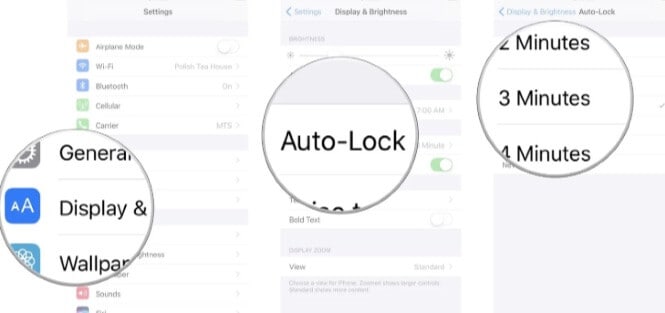
Λύση 2. Απενεργοποιήστε τη λειτουργία χαμηλής κατανάλωσης ενέργειας
Εδώ, εάν έχετε διαπιστώσει ότι η συσκευή σας iPhone λειτουργεί σε λειτουργία χαμηλής κατανάλωσης, τότε θα μπορούσε να μην λειτουργεί η λειτουργία αυτόματου κλειδώματος iPhone 11. Έτσι, για να επιλύσετε αυτό το ζήτημα, μπορείτε να δοκιμάσετε να απενεργοποιήσετε τη λειτουργία χαμηλής κατανάλωσης ενέργειας με τη βοήθεια των παρακάτω βημάτων:
- Πρώτα απ ‘όλα, μεταβείτε στην καρτέλα ‘Ρυθμίσεις’ στη συσκευή σας.
- Εδώ επιλέγετε την επιλογή «Μπαταρία» από το αναπτυσσόμενο μενού που εμφανίστηκε στην οθόνη σας.
- Στη συνέχεια, θα βρείτε τις επιλογές «Ποσοστό μπαταρίας» καθώς και «Λειτουργία χαμηλής κατανάλωσης» στην καρτέλα «Μπαταρία».
- Τώρα απλώς μετακινήστε τη διαφάνεια του κουμπιού στην αριστερή πλευρά που βρίσκεται στη δεξιά πλευρά της επιλογής «Λειτουργία χαμηλής κατανάλωσης».
Αυτό θα κάνει τη λειτουργία Low Power Mode απενεργοποιημένη στη συσκευή σας, η οποία τελικά θα ενεργοποιήσει την επιλογή αυτόματου κλειδώματος στο iPhone.
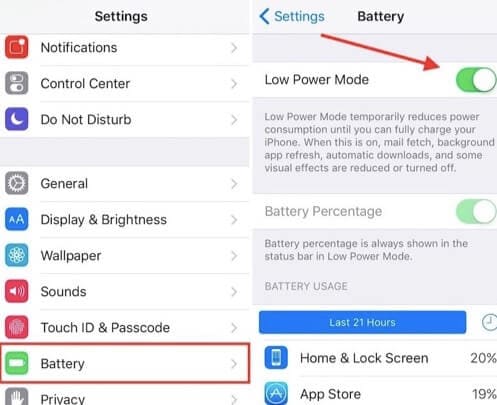
Λύση 3. Επανεκκινήστε το iPhone σας
Η τρίτη γρήγορη μέθοδος για να διορθώσετε το αυτόματο κλείδωμα που δεν λειτουργεί σε ένα πρόβλημα iPhone είναι να απενεργοποιήσετε τη συσκευή σας και να την επανεκκινήσετε ξανά. Αυτή η τεχνική συνήθως λειτουργεί σε διαφορετικές καταστάσεις και σε διάφορες συσκευές. Τώρα για να επανεκκινήσετε τη συσκευή σας iPhone, μπορείτε απλά να ακολουθήσετε τα παρακάτω βήματα:
- Εάν διαθέτετε το iPhone x, το iPhone 11 ή άλλο πιο πρόσφατο μοντέλο συσκευής iPhone, μπορείτε απλά να πατήσετε παρατεταμένα και τα δύο κουμπιά μαζί, π.χ. το πλευρικό κουμπί, καθώς και ένα από τα κουμπιά έντασης ήχου έως ότου η οθόνη του iPhone σας αντανακλά τη διαφάνεια για να απενεργοποιήσετε το μήνυμα. Μετά από αυτό, μετακινήστε το ρυθμιστικό προς τη δεξιά πλευρά όπως φαίνεται στην οθόνη σας. Αυτή η διαδικασία θα απενεργοποιήσει τελικά τη συσκευή σας.
- Τώρα, εάν έχετε το iPhone 8 ή το προηγούμενο μοντέλο, απλά πατάτε παρατεταμένα το πλευρικό κουμπί μέχρι και εκτός εάν η οθόνη της συσκευής σας εμφανίσει το μήνυμα «slide to power off». Μετά από αυτό, μετακινήστε το ρυθμιστικό προς τη δεξιά πλευρά της οθόνης, όπως φαίνεται στη συσκευή σας, που τελικά θα απενεργοποιήσει το κινητό σας iPhone.
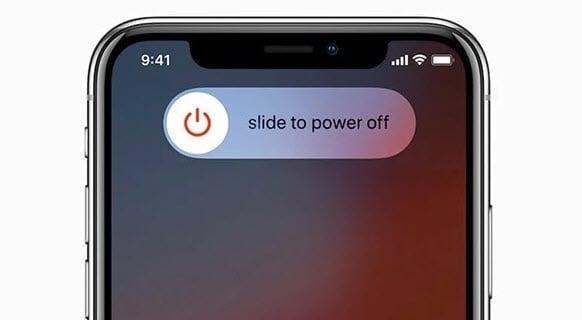
Τώρα, εάν έχετε διαπιστώσει ότι η διαδικασία μαλακής επανεκκίνησης δεν λειτουργεί εδώ για τη διόρθωση του προβλήματος αυτόματου κλειδώματος του iPhone, μπορείτε να δοκιμάσετε οπωσδήποτε τη διαδικασία σκληρής επανεκκίνησης για να λύσετε το πρόβλημά σας με τον ακόλουθο τρόπο:
- Εδώ πρώτα απ ‘όλα ελέγξτε την έκδοση της συσκευής iPhone σας.
- Τώρα, εάν χρησιμοποιείτε το μοντέλο iPhone 8 ή οποιοδήποτε άλλο από τα πιο πρόσφατα μοντέλα, πιέστε γρήγορα ένα προς ένα το κουμπί αύξησης της έντασης και μείωσης της έντασης.
- Μετά από αυτό, πατήστε παρατεταμένα το πλευρικό κουμπί μέχρι και εκτός εάν η οθόνη του iPhone σας αντικατοπτρίζει το λογότυπο της Apple.
- Εκτός από αυτό, εάν έχετε το iPhone 7 ή το iPhone 7 plus, τότε εδώ μπορείτε απλά να πατήσετε παρατεταμένα το πλευρικό κουμπί καθώς και το κουμπί μείωσης της έντασης ήχου ταυτόχρονα μέχρι και αν εμφανιστεί το λογότυπο της Apple.
- Επιπλέον, για σκληρή επανεκκίνηση του iPhone 6 και άλλων προηγούμενων μοντέλων, θα πρέπει να πατήσετε παρατεταμένα το πλευρικό κουμπί καθώς και το κουμπί Home ταυτόχρονα μέχρι και αν εμφανιστεί το λογότυπο της Apple.
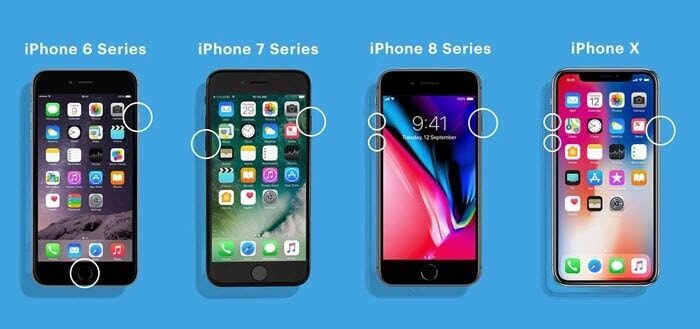
Λύση 4. Απενεργοποιήστε το Assistive Touch
Όπως ακριβώς έχουμε απενεργοποιήσει τη λειτουργία χαμηλής κατανάλωσης ενέργειας για την ενεργοποίηση του αυτόματου κλειδώματος στη συσκευή σας iPhone. Με τον ίδιο τρόπο, πρέπει να απενεργοποιήσουμε το βοηθητικό άγγιγμα στο iPhone για τον ίδιο σκοπό.
Τώρα για να απενεργοποιήσετε αυτήν τη δυνατότητα στη συσκευή σας, απλώς ακολουθήστε γρήγορα τα παρακάτω βήματα:
- Αρχικά, μεταβείτε στην καρτέλα ‘Ρυθμίσεις’.
- Στη συνέχεια επιλέξτε «Γενικά».
- Στη συνέχεια επιλέξτε «Προσβασιμότητα».
- Στη συνέχεια, ‘Assistive Touch’.
- Εδώ απλώς απενεργοποιήστε τη λειτουργία ‘Βοηθητική αφή’.
Τώρα μπορείτε να ελέγξετε εάν το αυτόματο κλείδωμα έχει αρχίσει να λειτουργεί κανονικά ή όχι.
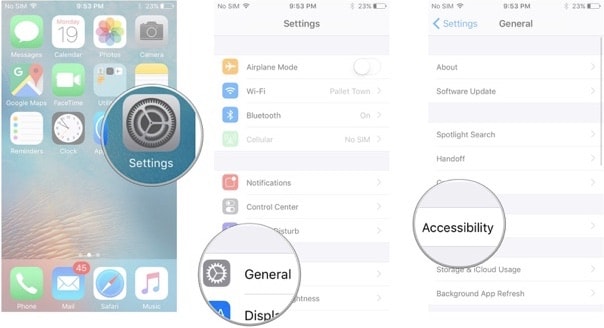
Λύση 5. Αναθεωρήστε τις ρυθμίσεις κλειδώματος κωδικού πρόσβασης
Υπάρχουν πολλοί χρήστες που έχουν αναφέρει ότι όταν συνήθως επαναφέρουν τη ρύθμιση κλειδώματος κωδικού πρόσβασης της συσκευής τους iPhone, τότε οι περισσότεροι από αυτούς καταφέρνουν να διορθώσουν το πρόβλημα αυτόματου κλειδώματος. Έτσι, μπορείτε επίσης να το δοκιμάσετε καλά με τον ακόλουθο τρόπο:
- Αρχικά, μεταβείτε στην καρτέλα ‘Ρυθμίσεις’.
- Στη συνέχεια, επιλέξτε ‘Touch ID & Passcode’.
- Τώρα δώστε το μοτίβο κλειδώματος οθόνης ή τον κωδικό πρόσβασης όποτε απαιτείται.
- Μετά από αυτό, σκουπίστε το κουμπί κλειδώματος για την απενεργοποίηση του κωδικού πρόσβασης.
- Στη συνέχεια, απενεργοποιήστε τη συσκευή σας και ξεκινήστε την ξανά.
- Τώρα ενεργοποιήστε ξανά τον κωδικό πρόσβασης της συσκευής.
Αυτή η διαδικασία θα διορθώσει τελικά το πρόβλημα αυτόματου κλειδώματος του iPhone.
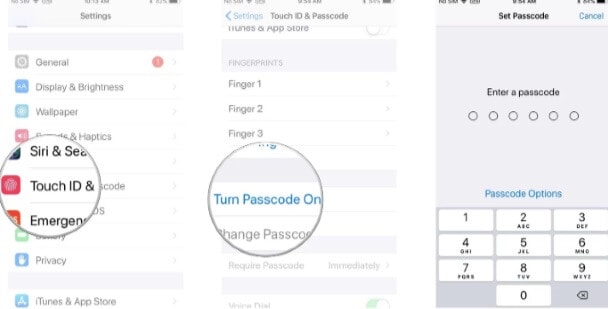
Λύση 6. Αναθεωρήστε όλες τις ρυθμίσεις στο iPhone
Εάν δεν μπορείτε να διορθώσετε το πρόβλημα αυτόματου κλειδώματος του iPhone με τις παραπάνω μεθόδους, μπορείτε να δοκιμάσετε να επαναφέρετε όλες τις ρυθμίσεις της συσκευής σας iPhone για να διορθώσετε αυτό το πρόβλημα. Τώρα, όταν το κάνετε αυτό, οι ρυθμίσεις της συσκευής σας iPhone θα επανέλθουν στις προεπιλεγμένες ρυθμίσεις. Αλλά εδώ δεν χρειάζεται να ανησυχείτε για τα δεδομένα της συσκευής σας, καθώς δεν πρόκειται να είναι τα ίδια όπως πριν από την επαναφορά της συσκευής σας.
Εδώ για να επαναφέρετε τη συσκευή σας, ακολουθήστε τα παρακάτω βήματα:
- Μεταβείτε στην καρτέλα ‘Ρυθμίσεις’.
- Επιλέξτε «Γενικά».
- Στη συνέχεια, επιλέξτε την επιλογή «Επαναφορά».
- Και τέλος, «Επαναφορά όλων των ρυθμίσεων».
- Εδώ θα σας ζητηθεί να επιβεβαιώσετε την επιλογή εισάγοντας τον κωδικό πρόσβασής σας.
Μετά από αυτό, η συσκευή σας θα επανεκκινηθεί και θα επαναφερθεί στις προεπιλεγμένες ρυθμίσεις.
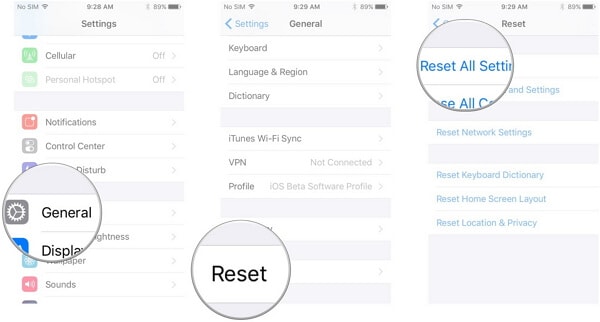
Λύση 7. Διορθώστε το πρόβλημα του συστήματος iOS χωρίς απώλεια δεδομένων (DrFoneTool – Επισκευή συστήματος)

DrFoneTool – Επισκευή συστήματος
Διορθώστε το iPhone που κόλλησε στο λογότυπο της Apple χωρίς απώλεια δεδομένων.
- Διορθώστε το iOS σας μόνο στο κανονικό, χωρίς καμία απώλεια δεδομένων.
- Διορθώστε διάφορα προβλήματα συστήματος iOS κολλήσει στη λειτουργία ανάκτησης, λευκό λογότυπο της Apple, μαύρη οθόνη, επαναφορά κατά την εκκίνηση κ.λπ.
- Διορθώνει άλλα σφάλματα iPhone και iTunes, όπως π.χ iTunes σφάλμα 4013, Error 14, iTunes σφάλμα 27,iTunes σφάλμα 9, Και πολλά άλλα.
- Λειτουργεί για όλα τα μοντέλα iPhone, iPad και iPod touch.
- Πλήρως συμβατό με την πιο πρόσφατη έκδοση iOS.

Εάν δεν έχετε βρει ακόμα τη λύση σας, μπορείτε να υιοθετήσετε το λογισμικό επισκευής Dr. Fone -System για τη διόρθωση όλων των προβλημάτων της συσκευής σας.
Για να χρησιμοποιήσετε αυτό το λογισμικό, πρώτα απ ‘όλα πρέπει να το εκκινήσετε στο σύστημα του υπολογιστή σας από το κύριο παράθυρο.

Τώρα συνδέστε τη συσκευή σας iPhone με το σύστημα του υπολογιστή σας όπου έχετε εκκινήσει το λογισμικό Dr. Fone – System Repair με το καλώδιο lightning του. Όταν συνδέετε το iPhone σας με το σύστημά σας, το λογισμικό θα αρχίσει αυτόματα να εντοπίζει το μοντέλο της συσκευής σας. Μετά από αυτό, επιλέξτε την έκδοση της συσκευής σας και πατήστε το κουμπί ‘Έναρξη’.

Εδώ, όταν πατήσετε το κουμπί έναρξης, το υλικολογισμικό iOS θα γίνει τελικά λήψη στη συσκευή σας. Μετά την ολοκλήρωση της λήψης, το λογισμικό θα επαληθεύσει το αρχείο λήψης σας. Στη συνέχεια, απλώς πατήστε το κουμπί «Fix Now» για να διορθώσετε όλα τα προβλήματα του iPhone σας.

Μετά από λίγα λεπτά, θα δείτε ότι όλα τα προβλήματα της συσκευής σας έχουν επιδιορθωθεί τώρα και η συσκευή λειτουργεί κανονικά τώρα.
Συμπέρασμα:
Εδώ σε αυτό το περιεχόμενο, έχουμε παράσχει διάφορες λύσεις για την επίλυση του προβλήματος αυτόματου κλειδώματος στο iPhone σας. Αυτές οι μέθοδοι λύσης σίγουρα θα σας βοηθήσουν στην επίλυση προβλημάτων της συσκευής σας. Για κάθε δεδομένη λύση, θα βρείτε λεπτομερή βήματα που σίγουρα θα σας βοηθήσουν να διορθώσετε το πρόβλημα που δεν λειτουργεί το αυτόματο κλείδωμα του iPhone σας.
πρόσφατα άρθρα

